
Comment ajouter des graphiques pptsmart : ouvrez d'abord le logiciel ppt ; puis sélectionnez le menu de fonctions "SmartArt Tools->Design", et cliquez sur le bouton "Ajouter une forme" dans la barre d'outils puis dans la liste déroulante ; -down list Sélectionnez la commande "Ajouter une forme devant" et enfin cliquez sur la forme nouvellement ajoutée.

L'environnement de démonstration dans l'article : système Windows 7, version Microsoft Office PowerPoint 2016, ordinateur Dell G3.
1. Dans le graphique SmartArt ci-dessous, nous souhaitons ajouter un graphique devant « Directeur général du service commercial ». Sélectionnez donc le graphique « Directeur général du service commercial ».
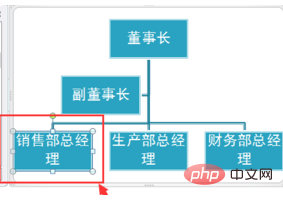
2. Sélectionnez le menu de fonctions "SmartArt Tools--Design" et cliquez sur le bouton "Ajouter une forme" dans la barre d'outils.
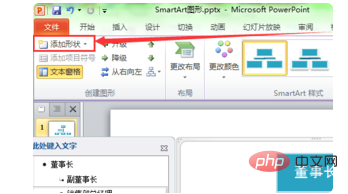
3. Sélectionnez la commande "Ajouter une forme devant" dans la liste déroulante contextuelle.
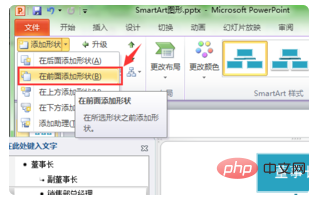
4. À ce moment, un graphique sera ajouté devant « Directeur général du département des ventes », mais il n'y a pas de texte dans le graphique, nous devons donc le faire. ajoutez-le.
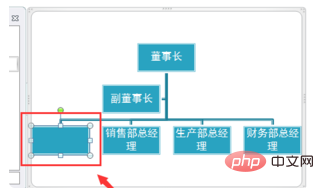
5. Cliquez sur le graphique nouvellement ajouté ou cliquez sur l'élément pour ajouter du texte dans le volet de texte et saisissez le texte requis.
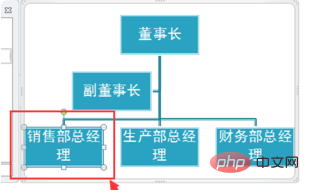
6. Après avoir saisi le texte, utilisez la souris pour cliquer en dehors de la zone SmartArt. Nous verrons ensuite les graphiques ajoutés.
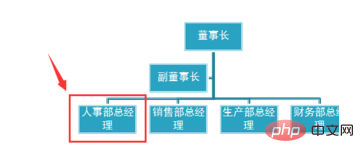
Pour plus de connaissances connexes, veuillez visiter le Site Web PHP chinois !
Ce qui précède est le contenu détaillé de. pour plus d'informations, suivez d'autres articles connexes sur le site Web de PHP en chinois!
 Comment fermer le port 445 sous XP
Comment fermer le port 445 sous XP
 Comment utiliser la fonction Print() en Python
Comment utiliser la fonction Print() en Python
 Solution à l'invite de table de partition non valide au démarrage de Windows 10
Solution à l'invite de table de partition non valide au démarrage de Windows 10
 Comment créer une animation GIF sur PS
Comment créer une animation GIF sur PS
 collection de codes d'arrière-plan CSS
collection de codes d'arrière-plan CSS
 Mesures de stockage de cryptage des données
Mesures de stockage de cryptage des données
 Comment vérifier les liens morts d'un site Web
Comment vérifier les liens morts d'un site Web
 La différence entre serveur et hôte cloud
La différence entre serveur et hôte cloud